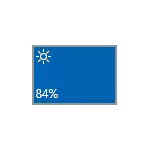
Sa kadaghanan nga mga kaso, ang imposible sa pag-adjust sa kahayag sa Windows 10 adunay kalabutan sa mga problema sa mga drayber, apan dili kanunay, usa ka monitor nga drayber o bisan pa usa ka aparato nga adunay kapansanan sa manager sa aparato).
DISEDDED "Universal PNP Monitor"
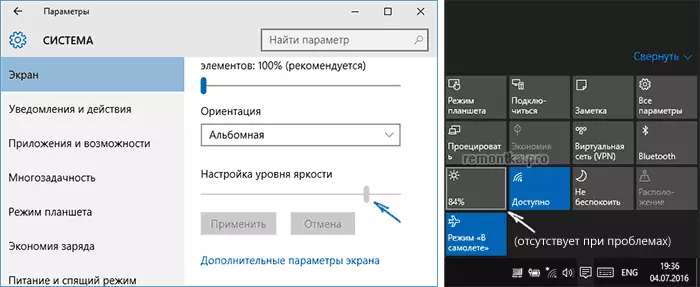
Kini nga kapilian mao ang hinungdan nga ang kahayag wala molihok (wala'y mga pagbag-o sa lugar nga gipahibalo ug dili aktibo ang mga parameter sa screen), bisan kung kini dili makatarunganon kanako), ug busa magsugod sa niini.
- Pagdumala sa manager sa aparato. Aron mahimo kini, pag-klik sa tuo nga "Start" nga butones ug pilia ang angay nga butang sa menu sa konteksto.
- Sa seksyon nga "Monitor", hatagi ang pagtagad sa "unibersal nga monitor sa PNP" (ug tingali pipila sa uban pa).
- Kung ang mga icon sa monitor adunay gamay nga udyong, kini nagpasabut nga ang aparato adunay kapansanan. Pag-klik sa IT sa IT RET-CLICK ug Pilia ang "Pag-ayo".

- I-restart ang imong computer ug dayon susihon ang abilidad sa pag-adjust sa kahayag sa screen.
Ang kini nga problema kanunay nga makita sa Lenovo ug HP Pavilion Laptops, apan sigurado nga dili kini limitado sa kanila.
Mga Driver sa Video Card
Ang mosunud mao ang hinungdan sa mga pagbag-o sa mga pagbag-o sa mga pagbag-o sa Windows 10 - mga problema sa mga video card nga gi-install nga mga drayber. Labi ka piho, kini mahimong hinungdan sa mga mosunud nga mga punto:
- Gi-install sa mga drayber nga ang Windows 10 na-install mismo (o gikan sa drayber-pack). Sa kini nga kaso, ang pag-instalar sa mga opisyal nga drayber nga mano-mano, kaniadto gikuha ang mga naa na. Usa ka panig-ingnan alang sa Geforce Video Cards gihatag sa artikulo nga nag-install sa mga drayber sa NVIDIA sa Windows 10, apan alang sa uban pang mga video card parehas.
- Ang drayber sa Intel HD graphics wala ma-install. Sa pipila ka mga laptop nga adunay usa ka discrete video card ug integrated nga pag-instalar sa Intel video (ug labi ka maayo gikan sa site sa tiggama sa laptop sa ilalum sa imong modelo, ug dili gikan sa ubang mga gigikanan) kinahanglanon alang sa normal nga operasyon, lakip ang kahayag. Sa kini nga kaso, dili nimo makita ang mga baldado o dili pagtrabaho nga mga aparato sa Device Manager.
- Sa pila ka hinungdan, ang video adapter gipugngan sa Device Manager (ingon man usab sa kaso sa monitor, nga gihulagway sa ibabaw). Sa kini nga kaso, ang imahe dili mawala bisan diin, apan imposible ang kahimtang niini.
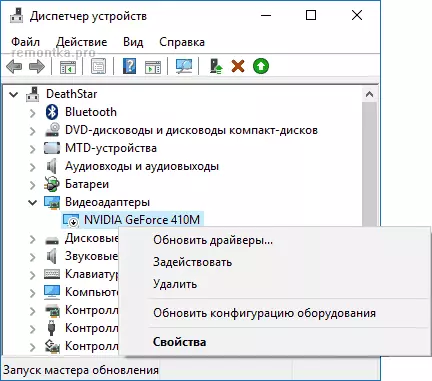
Pagkahuman sa mga aksyon magpadayon, buhata ang computer aron ma-restart sa wala pa susihon ang pagbag-o sa screen nga kahayag.
Sa kaso lang, girekomenda ko usab ang pagsulod sa mga setting sa screen (pinaagi sa tuo nga pag-klik sa desktop) - ang mga kabtangan sa advanced nga adapter ug tan-awa kung unsang video ang gipahiangay sa ADAPter Tab.

Kung makita nimo ang Microsoft Basic Drive Drive didto, nan kini klaro nga adunay gamit nga video adapter device nga adunay sulud nga aparato (sa punto sa aparato sa "Viewly Point", kung dili ka makit-an mga problema), o sa pipila ka matang sa mga drayber sa pag-crash. Kung dili nimo tagdon ang mga problema sa hardware (nga mahitabo nga panagsa ra).
Ubang mga hinungdan diin ang mga bintana 10 kahayag dili molihok
Ingon usa ka lagda, ang mga kapilian nga gihubit sa ibabaw igo na aron matul-id ang problema sa pagkaanaa sa mga pag-adjust sa kahayag sa Windows 10. Bisan pa, adunay uban nga mga kapilian nga dili kaayo mahimo, apan nakit-an.Ang mga drayber chipset
Kung wala ka na-instalar sa imong computer, ug labi na ang laptop sa drayber sa chipset nga gikan sa opisyal nga lugar sa tiggama sa laptop, daghang mga kagamitan sa pagdumala ug mga butang (output ug output, dili molihok kasagaran.
Una sa tanan, hatagan pagtagad ang Intel Management Engine Interface, Intel o AMD Chipset Driver Driver Driver, ACPI Driver (wala malibog sa AHCI).
Sa parehas nga oras, kanunay sa kini nga mga drayber nga nahitabo kini sa website sa tiggama sa laptop nga sila mas magulang, sa ilawom sa OS kung diin ang mga windows 10 naningkamot sa pag-update kanila ug pag-update. Sa kini nga kaso (kung human sa pag-instalar sa mga "daan" nga mga drayber, ang tanan molihok, ug pagkahuman sa pila ka oras kini nag-undang sa pag-update sa mga drayber sa mga drayber nga gigamit dinhi: kung giunsa ang pag-disable sa mga drayber sa Microsoft, kung giunsa ang pag-undang dinhi sa mga drayber sa Windows 10 update.
Pagtagad: Ang sunod nga aytem mahimong magamit dili lamang sa TeamViewer, apan usab sa uban pang mga hilit nga pag-access sa mga programa sa computer.
TeamViewer.
Daghan ang naggamit sa teamviewer, ug kung ikaw usa sa mga tiggamit sa kini nga programa (tan-awa ang labing kaayo nga mga programa alang sa hilit nga pagdumala sa kompyuter), pagtagad sa dili magamit nga mga pagbag-o sa Windows 10 sa kamatuoran nga kini Nagtakda sa kaugalingon nga Monitor Driver (gipakita ingon usa ka sumbanan sa PNP-Montor, manager sa aparato, apan adunay uban nga mga kapilian), gilaraw aron ma-optimize ang katulin sa koneksyon.
Aron mapapas ang kini nga kapilian sa hinungdan sa problema, buhata ang mosunud, gawas kung adunay usa ka piho nga espesyal nga monitor nga drayber, ug gipakita nga kini usa ka sumbanan (generic) monitor:
- Pag-adto sa Device Manager, ablihi ang "monitor" nga butang ug i-klik ang monitor sa tuo nga buton sa mouse, pilia ang mga drayber sa Refresh.
- Pilia ang "Pagdagan ang Driver sa kini nga computer" - "Pilia gikan sa lista sa mga na-install nga mga drayber", ug dayon gikan sa mga katugbang nga mga aparato, pilia ang "Universal Monitor PNP"

- I-install ang drayber ug i-restart ang computer.
Giangkon nako nga ang susamang kahimtang mahimong dili lamang sa TeamViewer, apan usab sa uban pang susama nga mga programa, kung gigamit nimo kini - girekomenda ko ang pagsusi.
Pag-monitor sa mga drayber
Uban sa ingon nga kahimtang, dili ako makahimamat, apan ang teoretiko nga kapilian posible nga adunay usa ka klase nga espesyal nga monitor (tingali cool), nga kinahanglan nimo ang imong kaugalingon nga mga driver, ug sa sumbanan nga dili buhaton ang tanan nga mga gimbuhaton.Kung gihulagway kini ingon nga adunay sa tinuud, nag-instalar sa mga drayber alang sa imong monitor gikan sa opisyal nga lugar sa tiggama o gikan sa mga disc nga gilakip.
Unsa ang buhaton kung ang mga yawe sa pag-adjust sa kahayag dili molihok sa keyboard

Kung ang mga pag-adjust sa kahayag sa Windows 10 nga mga parameter nagtrabaho sa husto, apan ang mga yawe sa keyboard nga gituyo alang niini - dili, hapit kanunay ang usa ka piho nga software gikan sa usa ka piho nga software gikan sa usa ka laptop (o monoblock), nga gikinahanglan alang sa Ang operasyon sa kini ug uban pang mga yawi sa function sa sistema.
Ang pag-download sa ingon nga software nagsunod gikan sa opisyal nga website sa tiggama alang sa imong modelo sa aparato (kung wala sa ilawom sa Windows 10, gamita ang mga kapilian sa software alang sa nangaging mga bersyon sa OS).
Kini nga mga gamit mahimong tawgon nga lainlain, ug usahay dili usa ka gamit ang gikinahanglan, apan daghan, aniay pipila nga mga pananglitan:
- HP - HP software framework, HP UEFI Suporta sa Mga Tool, HP Power Manager (ug mas maayo nga ibutang ang tanan gikan sa "Solutions" ug "Mga Dalan sa Laptop 8 o 7 aron ma-load ang ang gitinguha nga mga seksyon). Mahimo ka usab mag-download sa usa ka gilain nga pakete sa suporta sa HP HOSTSE alang sa pag-instalar (nahimutang sa Website sa HP).
- Lenovo - AIO Hotkey Utility Driver (alang sa mga monoblocks), ang Hotkey adunay bahin sa pag-apil alang sa Windows 10 (alang sa mga laptop).
- Asus - Atk hotkey utility (ug, labing maayo, Atkacpi).
- SONY VAIO - SONY notebook Utility, Usahay Gikinahanglan ang Pagpadako sa Sony Firmware.
- DIRL - KURSTETSTET UTILY.
Kung adunay mga kalisud sa pag-instalar o pagpangita alang sa mga kinahanglanon nga software alang sa mga yawe sa kahayag ug uban pa, tan-awa ang Internet sa Topic nga mga yawe + sa imong laptop nga modelo "ug tan-awa ang mga panudlo: ang fn key dili molihok sa usa ka laptop kung giunsa ayohon.
Sa pagkakaron, kini ang tanan nga akong ihalad bahin sa pagbag-o sa mga problema sa pagbag-o sa kahayag sa screen sa Windows 10. Kung ang mga pangutana magpabilin sa mga komento, ako mosulay sa pagtubag.
